标题1.配置账户
git config --global user.name
git config --global user.email mygitlab@mali.cn
标题2.生成秘匙
ssh-keygen -t rsa -C “mygitlab@mail.cn” 。
//输入命令后一直回车 ,输入命令后一直回车(密码可以不填),至此 gitlab 用的密钥对就生成了, 在 ~/.ssh 文件夹下。
标题3.把公钥id_rsa.pub里面的内容填入gitlab的SSH Keys
切换到~/.ssh,命令行显示id_rsa.pub内容
cd ~/.ssh
cat id_rsa.pub
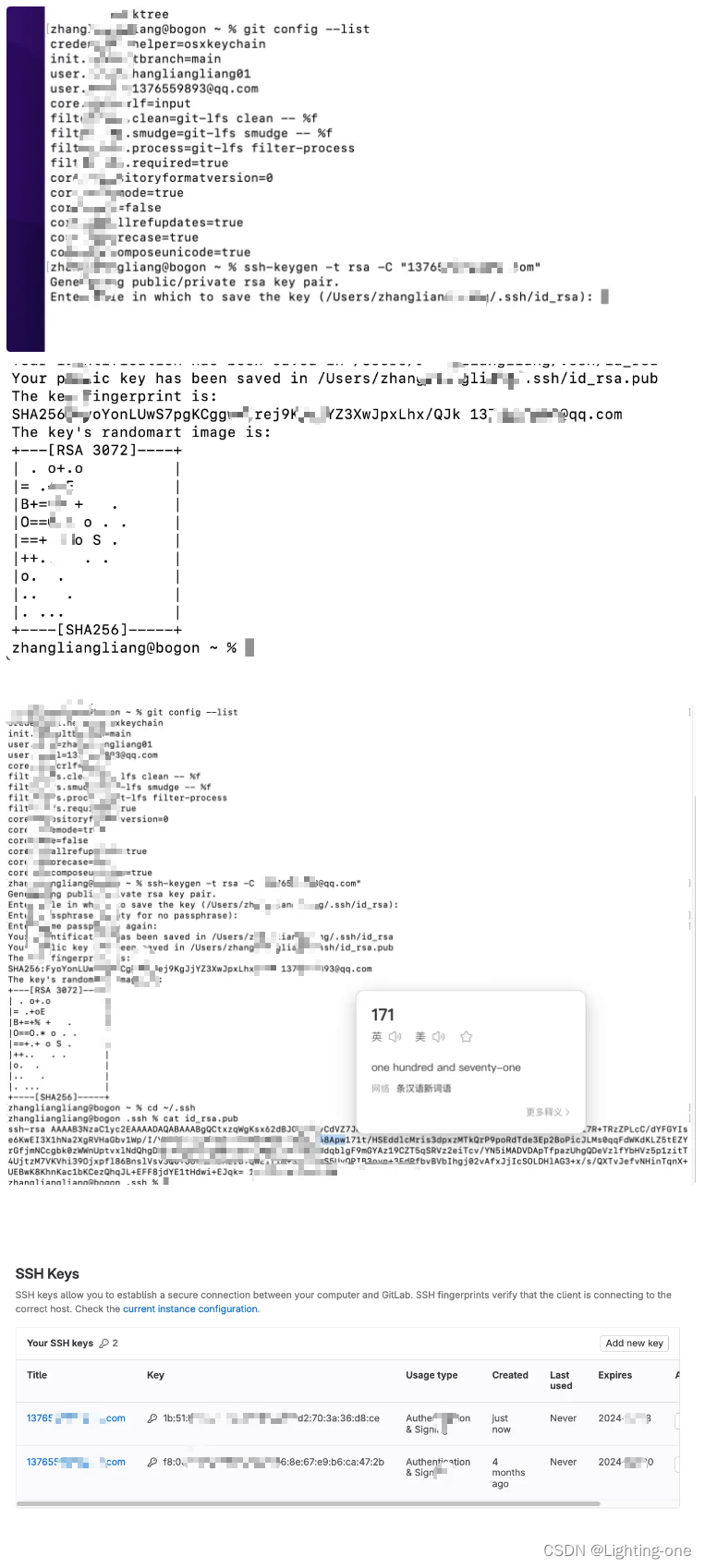
mac os 的(mac 系统的)
git config --global user.name zhangliang
git config --global user.email 1376559893@qq.com
ssh-keygen -t rsa -C “1376559893@qq.com”
git 开发常用命令(个人Git常用命令)
(ssh-keygen -t rsa -C ‘xxx@xxx.com’) 生成SSH公钥和私钥对
(git remote add origin <远程仓库地址/SSH>) 将本地仓库连接推送到远程仓库
(git push -u origin master) 第一次提交代码到远程仓库
(git clone <远程仓库地址/SSH>) 从远程仓库克隆代码
(git diff) 查看本地代码差异
(git status) 查看本地代码状态
(git log) 查看提交历史日志,后面加上–pretty=oneline会输出简化日志
(git reflog) 查看每一次命令记录日志
(git add .) 添加代码到本地仓库
(git commit - m <提交信息>) 提交代码到本地仓库
(git push) 提交代码到远程仓库
(git pull) 从远程仓库拉取代码
(git branch) 查看分支
(git branch <分支名>) 创建分支
(git checkout -b <本地分支目录> <origin/远程分支目录>) 创建并切换到分支目录
(git checkout <本地分支目录>) 切换到分支目录
(git checkout master) 切换到主干目录
(git merge <分支名>) 合并某分支到当前分支
(git cherry-pick <commit_id>) 合并某分支的某次提交到当前分支
(git reset --hard <commit_id>) 版本穿梭,HEAD指向当前版本
(git branch -d <分支名>) 删除分支
(git stash) 暂存本地修改
(git stash pop) 拉取暂存本地修改
(git stash clear) 清空暂存本地修改
(ls) 列出当前目录下的所有文件